1、开机按f8进入高级选项菜单,选择“安全模式”按回车,如图所示:

2、在安全模式桌面,点击开始-控制面板-程序和功能-查看已安装的更新,找到KB2859537补丁,将其卸载掉,如图所示:
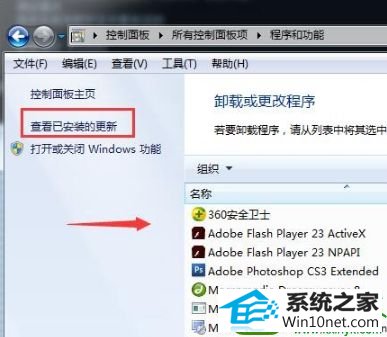
3、如果蓝屏代码为0x000000ed,则很可能是磁盘错误或者文件错误导致的。使用别的电脑制作一个u深度u盘,然后经u盘插在问题电脑上,启动u盘进入pe系统,如图所示:
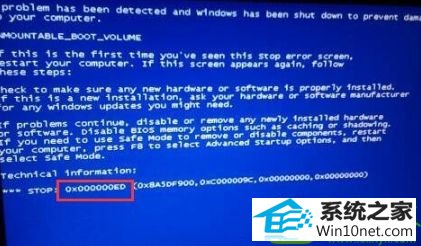
4、打开磁盘属性,点击“工具-开始检查”检查磁盘中的错误,在点击“立即进行碎片整理”,进行修复错误,如图所示:
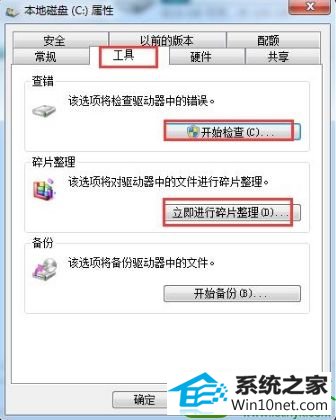
5、完成以上操作,如果还是蓝屏,可能是硬盘数据线或电源线接触问题,建议重新插拔这两条线。
系统下载推荐
本站发布的系统与软件仅为个人学习测试使用,不得用于任何商业用途,否则后果自负,请支持购买微软正版软件!
Copyright @ 2022 win10 64位系统版权所有